AndroidのTwitterクライアント”ツイタマ”がTweetBot並みに素晴らしかった
- 2019.02.20
- Android
- Tweetbot, ツイッタークライアント, Twitter, Android

iPhone をメインに利用していた頃は、本家の Twitterクライアントではなく Tweetbot を愛用していました。
Android をメイン端末にしてからは、TweetCaster を利用していました。
TweetCaster を長く利用していたため慣れてしまったのか、意識しなければ大きな不満はありませんでした。
しかし、友人に「Android でオススメの Twitter クライアント、何かある?」と聞かれて、TweetCaster 正直オススメしにくい問題がありました。
TweetCaster がオススメしにくい理由
- 画像、動画の表示が本家より遅いことがある
- レスポンスが遅いことがある
- Instagram などの外部サイトからの画像投稿が読み込まれない
- 日本語ではない
- 動きが滑らかではない
- アプリがスリープに入ると通知がこない
Android Twitter クライアントの再検討
動きの滑らかさや英語表記であることは、慣れてしまえば問題ありません。
しかし、本家で当たり前でできていたことが使用できないと、友人からも不満が出るのではないかと考えました。
そこで、改めて Android の Twitter クライアント の見直しをしてみました。
結論としては、 『ツイタマ』が私の中で総合点の高いクライアントアプリとなりました。
Twitter クライアント に求める機能
私が Twitter クライアントに求めるのは iPhone の Tweetbot のようなアプリです。
残念ながら Tweetbot は Android にはありません。
なので似たような機能を持つアプリを探しました。
具体的には
- アプリ起動時に閲覧していたタイムラインの続きから表示できる
- リスト管理ができる
- リストへのアクセスが簡単
- タイムラインやリストが最新投稿順に表示さえる
- Pocket に保存して、あとで読む(共有)機能が使える
- Twitter 公式で表示される広告が表示されない
私が求める機能を備え、TweetCaster の不満を解消できたアプリが『ツイタマ』でした。
『ツイタマ』と『ツイタマ+』
『ツイタマ』が無料、『ツイタマ+』を 500円で販売されています。
有料の『ツイタマ+』は以下のような特徴があります。
- 広告が非表示になる
- 画面を分割して複数のリストやアカウントでタイムラインを表示できる
- 2アカウントから5アカウント管理できるようになる
ちなみに、広告は画面下の方に表示されます。
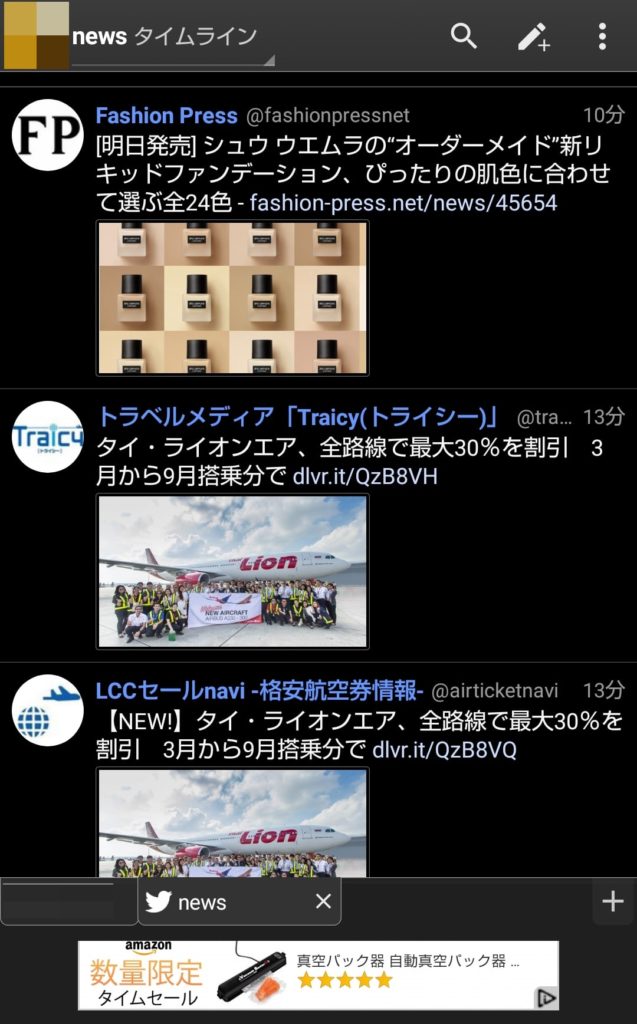
画面分割はタブレットで利用する際に大きな効果が得られそうです。
私は一通りの機能を確認して、すぐに有料版の『ツイタマ+』に切り替えました。
『ツイタマ』の特徴
全体的にシームレスで動作が軽い印象です。
日本語であることと、本家と操作イメージが近いため直感的で分かりやすいと感じました。
インタフェースのカスタマイズ性も高いです。
背景を黒と白に切り替えたり、会話風の吹き出しインタフェースに切り替えることもできます。
また、タブを上の表示、下に表示を切り替えることもできます。
『ツイタマ』タイムライン表示
タイムラインの表示は、完全に投稿した順序になります。
新着ツイートが上になるか下になるかは、設定で切り替えできます。
「○○さんがいいねをしました」、「○○さんが○○さんにリプライしました」みたいな余計な情報は表示されません。
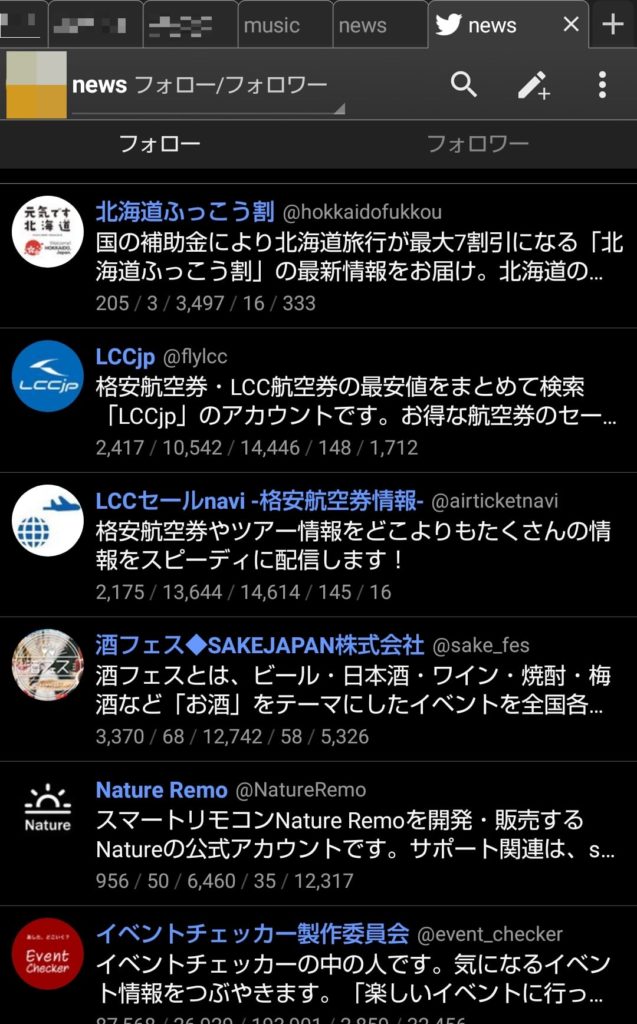
複数のリストや複数のアカウント、検索などをタブで管理できます。
タブは左右のスワイプで切り替えられるため、思っていた以上に便利です。
ホーム画面では、「タイムライン」、「メンション」、「ツイート」などお馴染みの機能が備わっています。
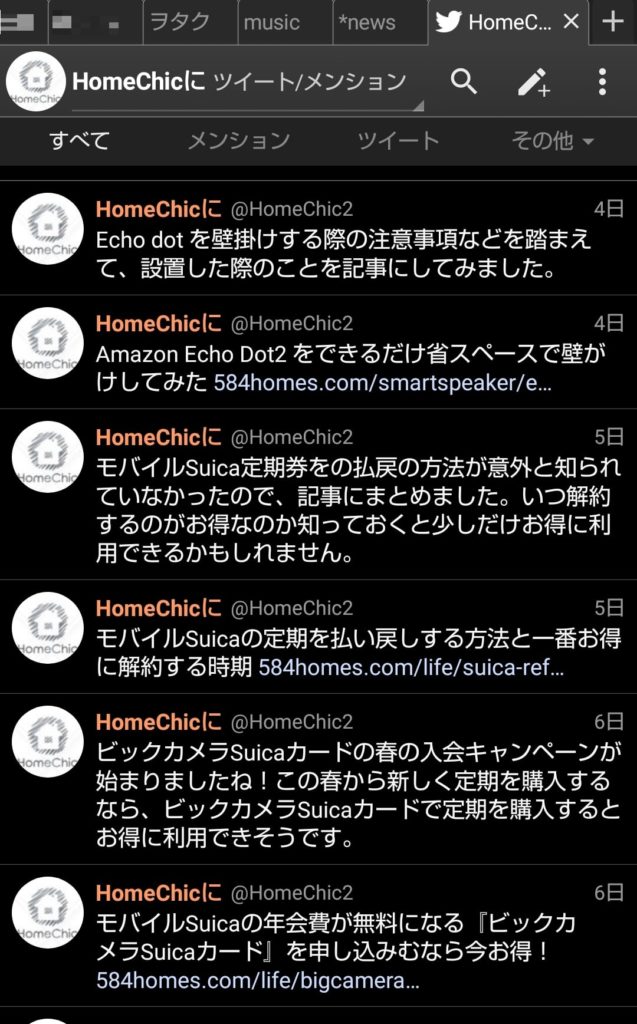
『ツイタマ』メイン画面
メイン画面では以下のような機能が使えます。
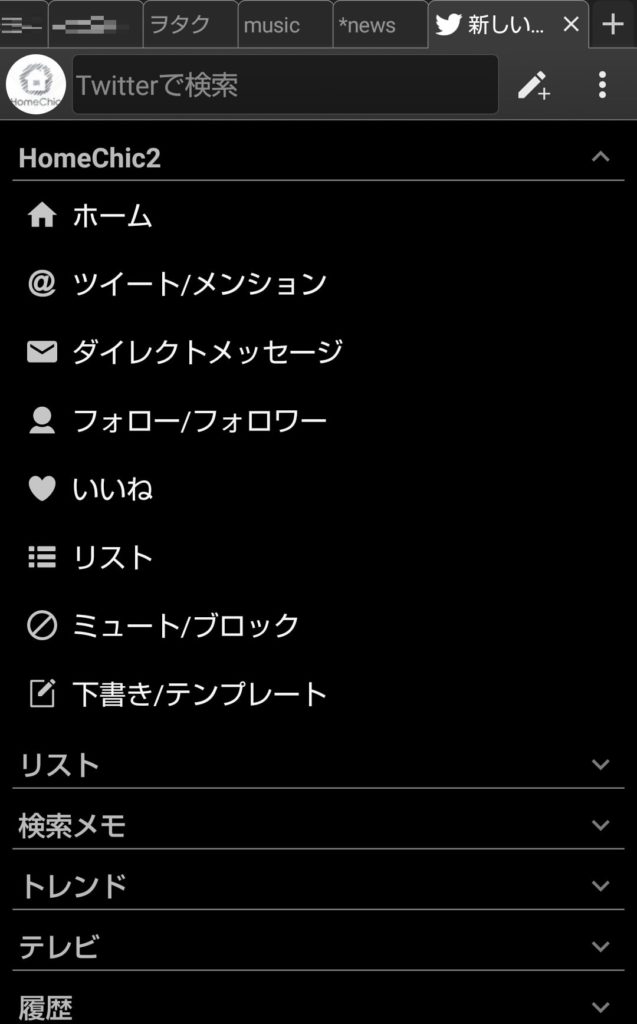
検索、トレンド、テレビ、タブの表示履歴がツリー上で表示でき、必要に応じつツリーを開いたり隠すことができます。
メイン画面からアカウント切り替えが行えができ、動作もスムーズです。
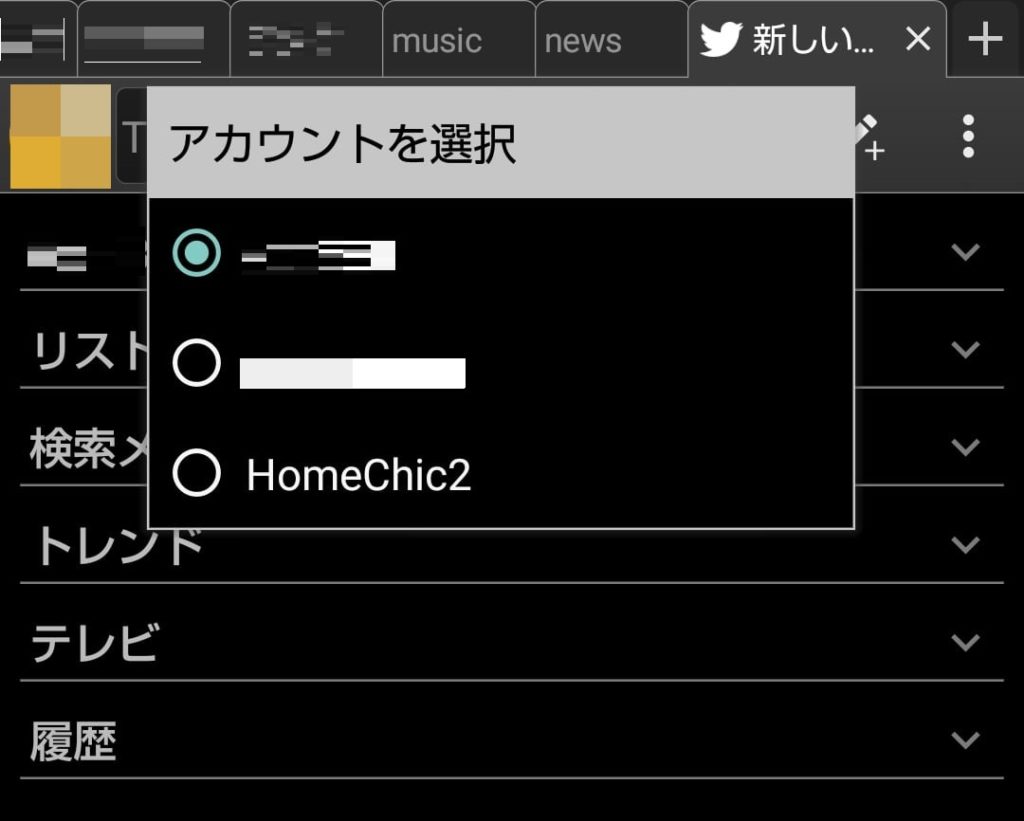
『ツイタマ』リスト編集
リストの編集も本家と変わりなく直感的でした。
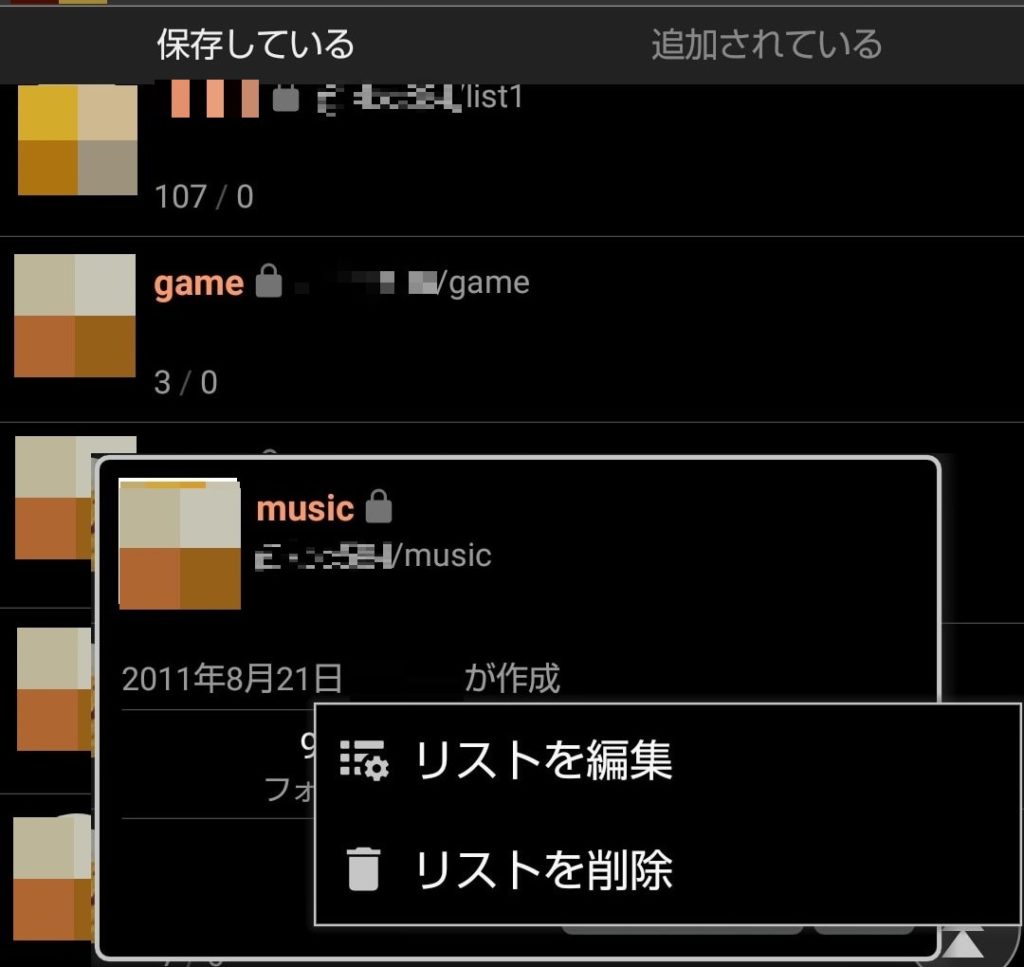
ユーザのリスト追加も本家と同様に、対象ユーザのホーム画面から行えます。
しかし、ホーム画面も小さなウィンドウが開いて行えるため、スムーズな操作です。
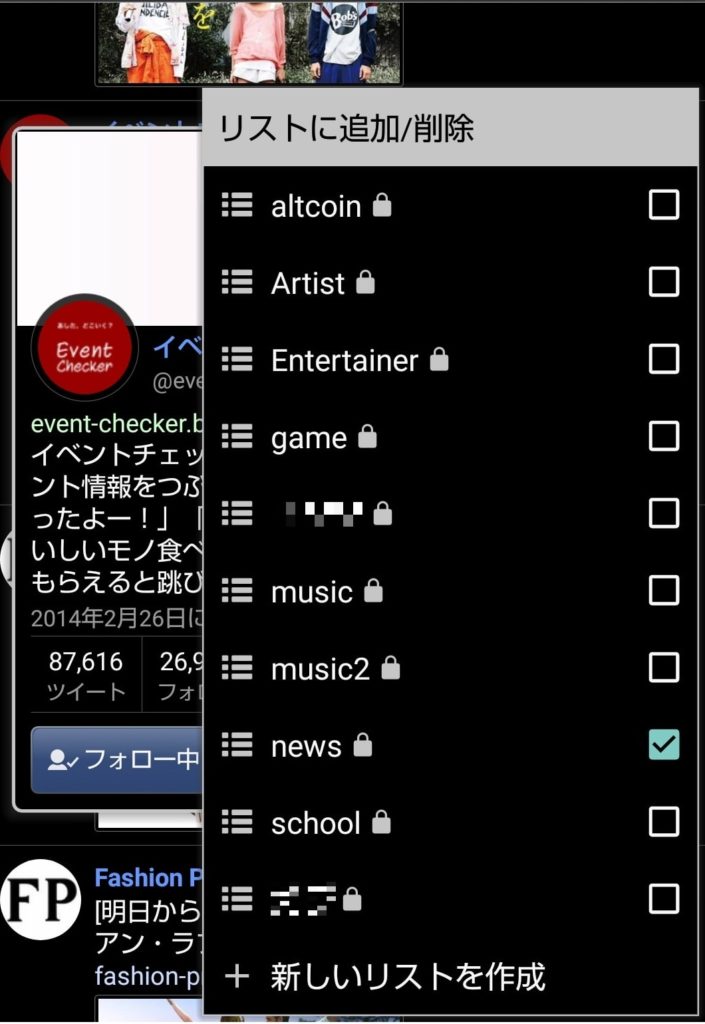
『ツイタマ』アプリ起動時に読んでいタイムラインの続きから表示
設定画面で、”読み込み取得件数の変更”や”新着読み込み時の挙動”を変更できます。
新着読み込みの設定を「そのまま」にすることで、アプリ起動時もタイムラインを続きから表示できます。
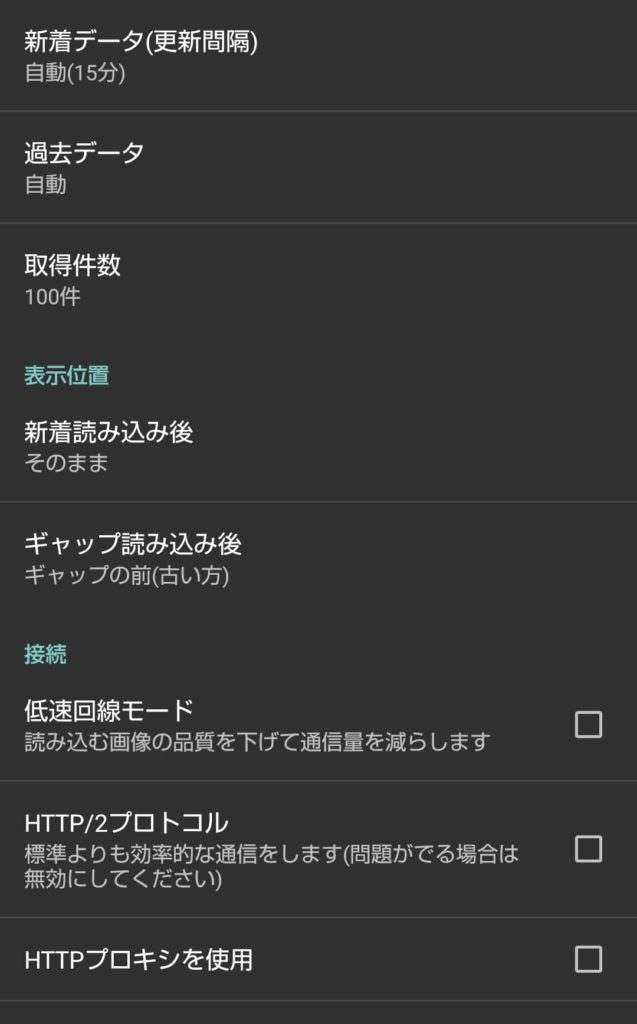
『ツイタマ』通知機能
アカウントごとに通知設定が可能です。
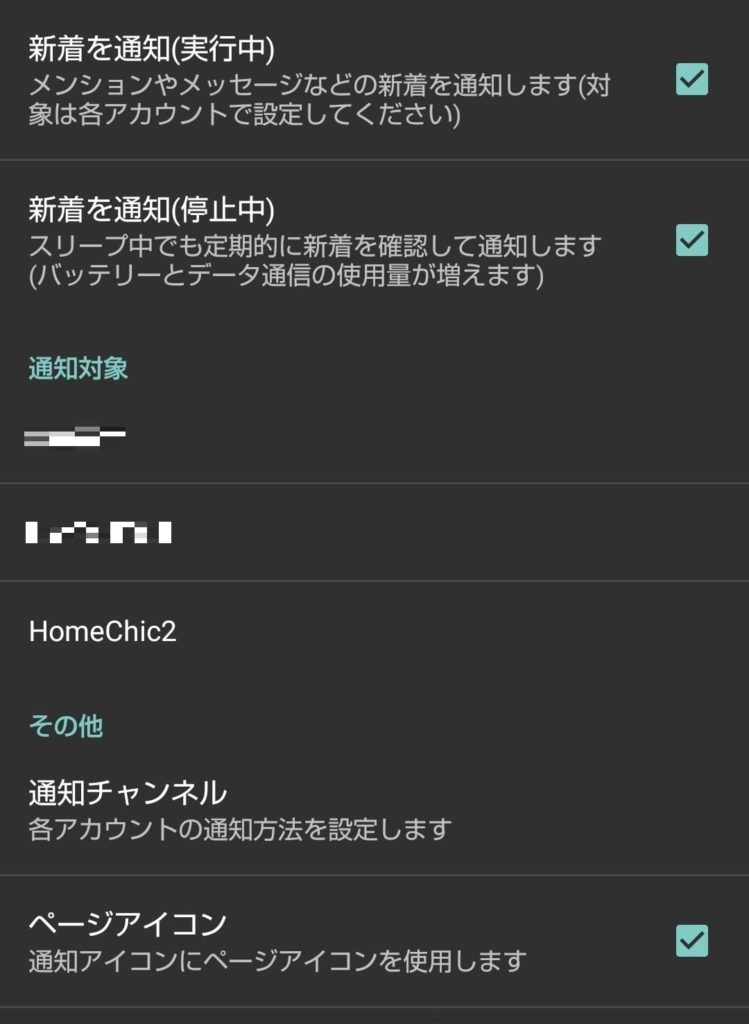
特定の検索ワード、リストに投稿があった場合に通知することも可能です。
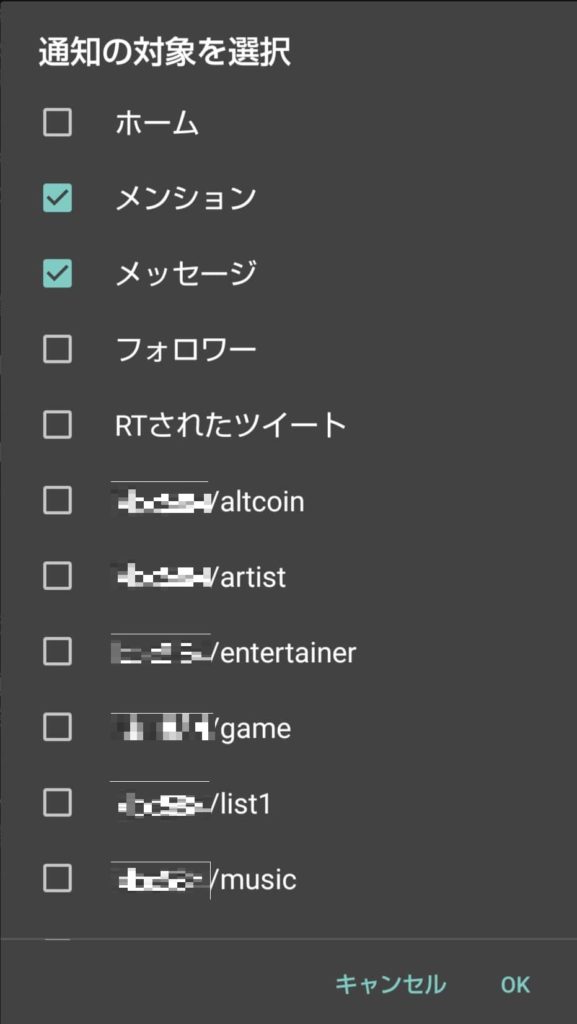
『ツイタマ』ミュート、NG 機能
私はあまり使いませんが、ミュートと NG 機能も豊富で、細かく条件を設定できるようです。
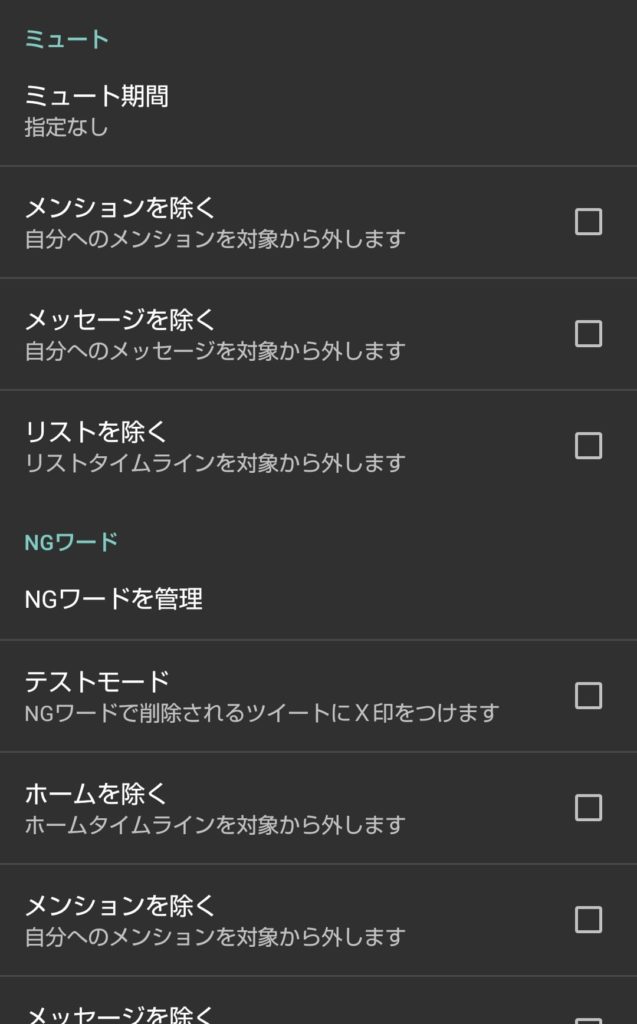
『ツイタマ』ツイートの共有(あとから読む)
『ツイタマ』は様々なアプリと連携して、ツイートを共有できます。
ただ、設定方法は少し分かりづらいかと思いました。
[適当なツイートを長押し]-[テキストを共有の歯車] とタップすると設定できます。
ツイートのコピーもここから設定すると行えるようになります。
Google Keep、Evernote、Line keep、Instagram、Pocket などと連携できます。
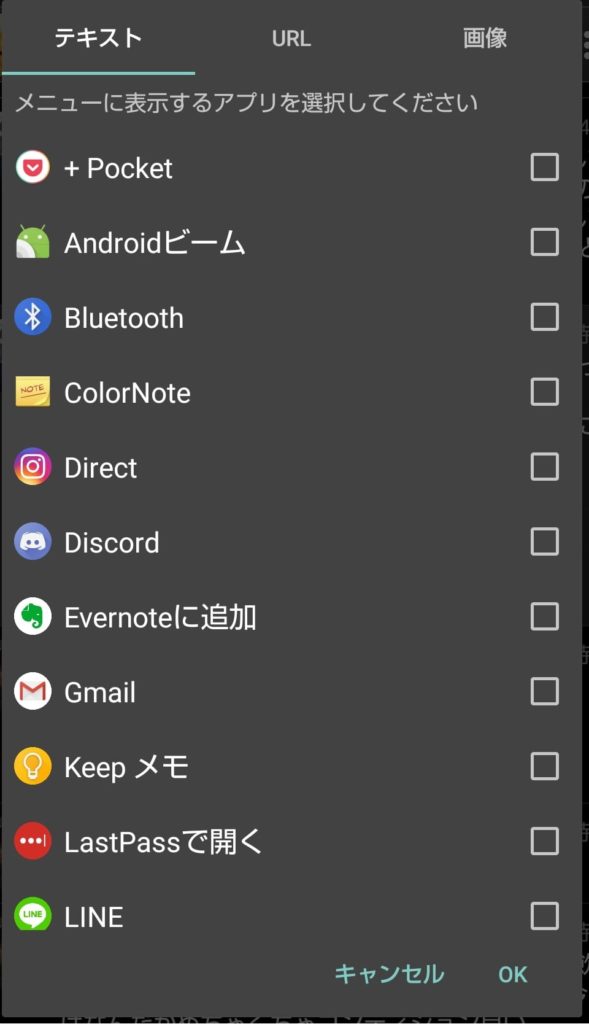
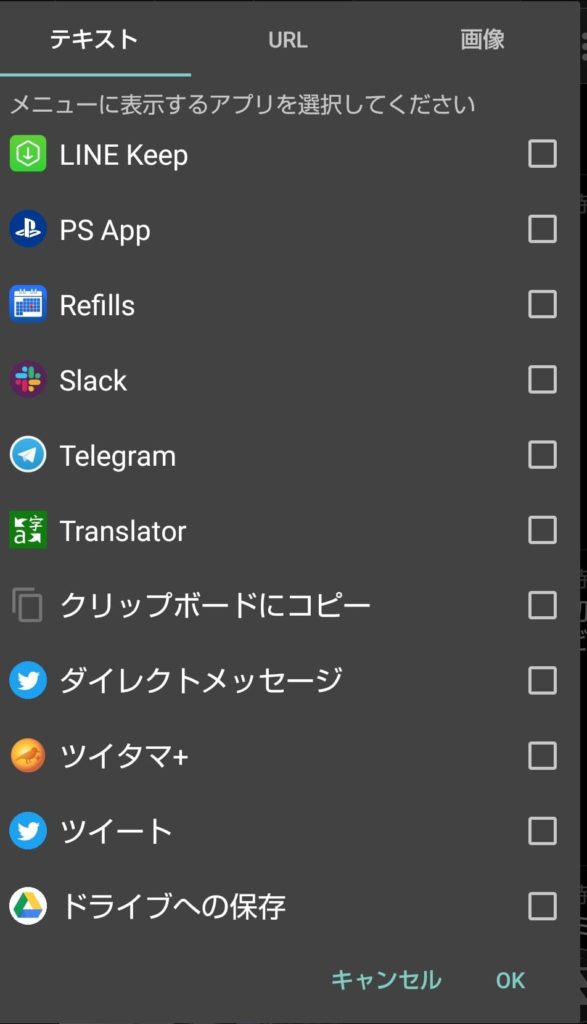
『ツイタマ』最新の投稿にスクロール
iPhone では画面の一番上をタップすると一番上にスクロールされる機能が備わっています。
Android では実現するには、アプリを入れなければなりません。
そんなアプリをインストールしていなくても、『ツイタマ』の画面右下に「最新の投稿にスクロールする」ボタンがあります。
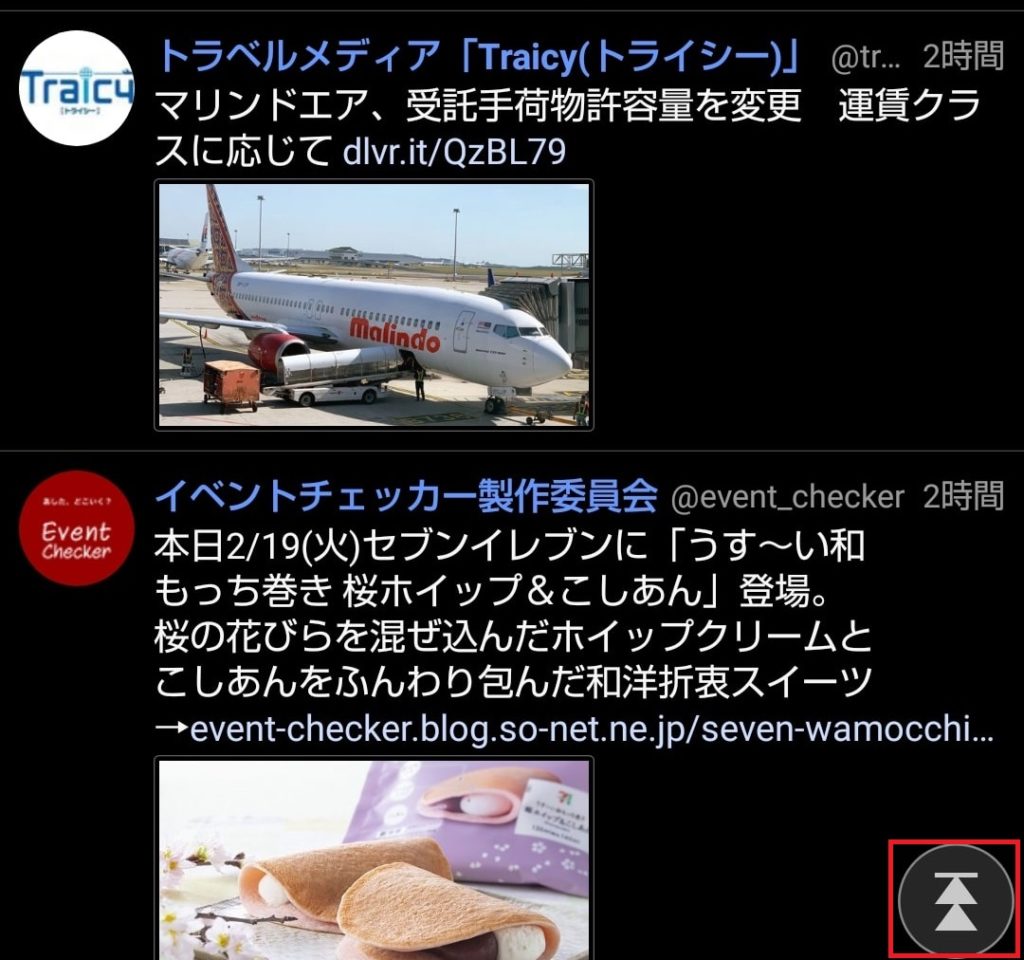
『ツイタマ』で出来なかったこと
『ツイタマ』で唯一できなかったことは、特定ユーザがツイートした際の通知です。
セール情報などを扱うアカウントが投稿した際に通知が欲しいのですが、これはできませんでした。
この通知だけは本家の Twitter クライアントが優勢かと思います。
ただし、通知専用のリストを作り、そのリストの通知設定を行えば『ツイタマ』だけでカバーできます。
むしろ、リストの方が通知対象ユーザの管理がしやすいメリットと捉えられます。
ツイッターアカウントの移行もしやすい
対象のユーザを本家クライアントで開いたり、他のアカウントで”フォロー”、”リスト追加と削除が” が行えるため、アカウントを移行する際にも使えそうです。
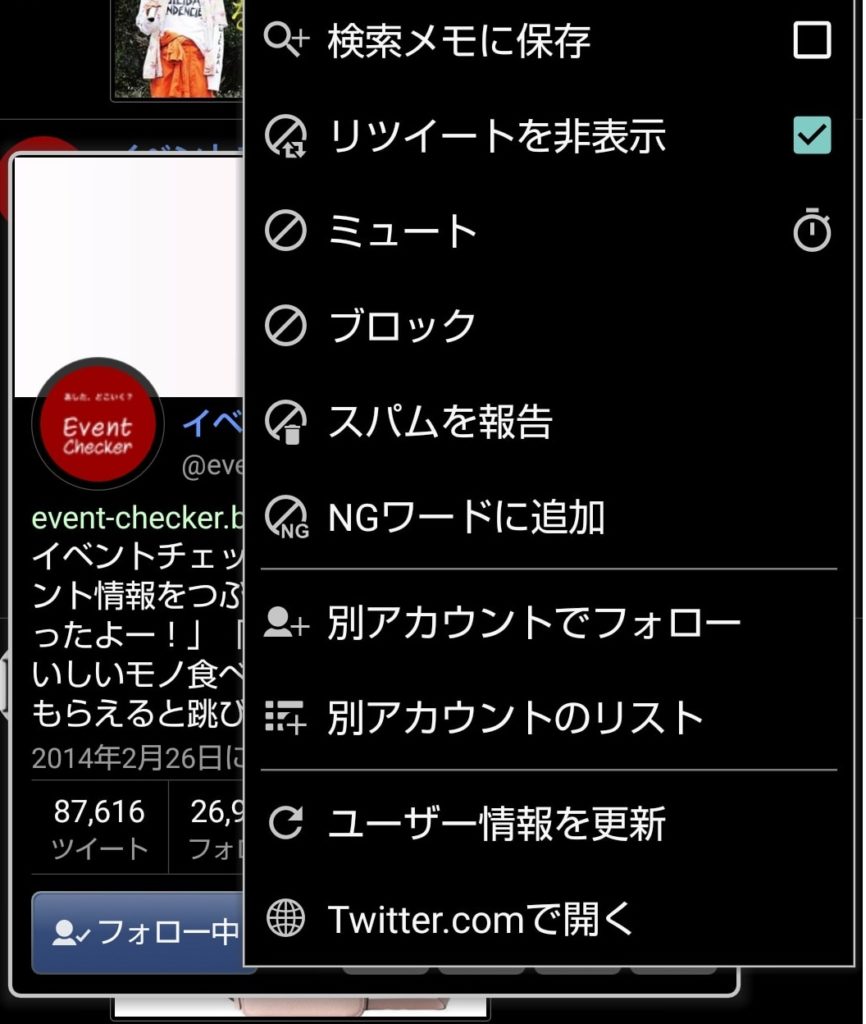
もしアカウントを切り替えてイチからリストの作成やユーザのフォローを行う際も、大きな手助けになると思います。
『ツイタマ』まとめ
機能や操作性が素晴らしかったので、『ツイタマ』にはとても満足です。
Android で Tweetbot を使ったいた方にもオススメできると思います。
もし Twitter クライアントの乗り換え先を検討しているなら、一度お試しになってはいかがでしょうか。
LINE モバイルのメリットについてご紹介しています。


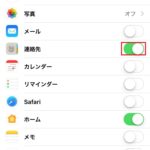








コメントを書く